Da ich viel mit Excel arbeite, suche ich immer nach der besten Möglichkeit, Tabellendaten für den Austausch oder die Präsentation darzustellen. Ich werde oft gebeten, zu erklären, wie man Excel in grafische Formate, insbesondere ins JPG-Format, konvertiert. Es kann sinnvoll sein, einen Tabellenausschnitt in einem Bericht zu teilen oder Bilder bestimmter Tabellenausschnitte für einen Artikel zu speichern. In dieser Vorlesung führe ich Sie durch die Schritte solcher Konvertierungen und gebe Ihnen einige spezielle WPS-Office-Tipps.
Warum Excel in JPG konvertieren?

Bevor wir die Methoden erläutern, wollen wir uns überlegen, warum jemand eine Excel-Datei in ein Bildformat wie JPG konvertieren möchte. Excel-Tabellen enthalten viele Informationen und sind manchmal aufwendig formatiert. Für Berichte, Präsentationen oder sogar in sozialen Medien, wo diese Daten präsentiert werden sollen, sind Bilder im Vergleich zu reinen Excel-Dateien optisch deutlich ansprechender und leichter zu teilen.
Hier sind einige häufige Gründe, warum Sie Excel möglicherweise in JPG konvertieren müssen:
1. Für Präsentationen: Konvertieren einer Tabelle oder eines Diagramms aus Excel in ein Bild zum Einfügen in PowerPoint-Präsentationen.
2. Für Berichte: Beim Erstellen eines Berichts sind Diagramme und andere visuelle Darstellungen von Daten im Bildformat manchmal effektiver als die Rohzahlen in einer Tabelle.
3. Für soziale Medien : Wenn Sie schnell Erkenntnisse oder Statistiken teilen möchten, lassen sich diese viel besser teilen, wenn es sich um ein in JPG konvertiertes Excel-Diagramm handelt.
4. Zum Archivieren – Manchmal möchten Sie den Inhalt eines Excel-Dokuments in einem Bildformat speichern, um später leichter darauf zugreifen zu können.
Nachdem wir nun wissen, warum es nützlich ist, lernen wir, wie man es verwendet.
Verschiedene Möglichkeiten zur Konvertierung von Excel in JPG:
Je nach Bedarf stehen Ihnen verschiedene Möglichkeiten zur Verfügung, Ihre Excel-Datei in ein JPG-Bild zu konvertieren. Jede dieser Möglichkeiten bietet unterschiedliche Vorteile, sei es über die Software auf Ihrem Computer, über mobile Apps oder sogar online. In diesem Abschnitt erkläre ich ausführlich, wie Sie solche Konvertierungen am besten und einfachsten durchführen. Los geht‘s!
Vorgehensweise Methode 1: Über WPS Office
WPS Office bietet eine einfachere Möglichkeit, Excel in das JPG-Format zu konvertieren. Die Schritte dazu sind wie folgt:
Schritt 1 : Öffnen Sie Ihre Excel-Datei – Der erste Schritt besteht darin, Ihre Excel-Datei in diesem WPS Office zu öffnen .
Schritt 2 : In dieser Phase sollte der Inhalt ausgewählt werden, der in das Format konvertiert werden muss, beispielsweise eine beliebige Zelle.
Schritt 3 : Screenshot auswählen – WPS Office bietet eine Funktion, mit der Benutzer einen Screenshot des ausgewählten Bereichs erstellen können. Nachdem Sie den Bereich ausgewählt haben, wechseln Sie zur Registerkarte „Einfügen“ und klicken Sie auf „Screenshot“.
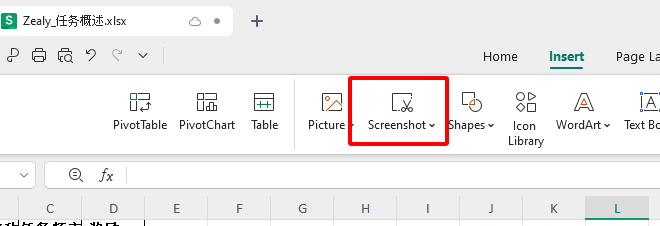
Schritt 4 : Als JPG speichern – Sobald Sie Ihren Screenshot erstellt haben, klicken Sie mit der rechten Maustaste auf das Bild und wählen Sie „Als Bild speichern“. Anschließend können Sie den Bilddateityp in einen beliebigen Typ ändern, z. B. JPG.
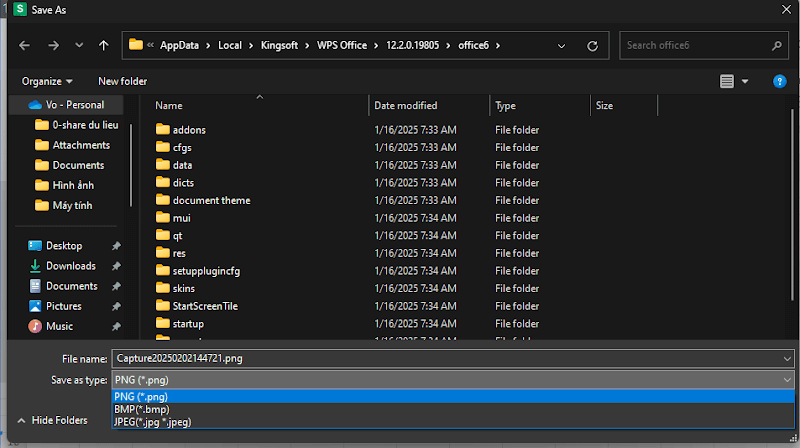
Schritt 5 : Qualität ändern (optional) – Sie können die Bildqualität und -größe vor dem Speichern auch im WPS Office ändern.
Sie haben Ihre Excel-Daten mit WPS Office mit nur wenigen Klicks in ein JPG konvertiert!
Methode 2 Verwenden von Microsoft Excel und Snipping Tool
Alternativ kann man ohne WPS Office Microsoft Excel verwenden, um die Konvertierung mit dem Snipping Tool oder einem beliebigen Screenshot-Tool im Computersystem durchzuführen. So gehen Sie vor:
Schritt 1 : Öffnen Sie die Excel-Datei – Öffnen Sie die Excel-Datei, die Sie konvertieren möchten.
Schritt 2 : Wählen Sie aus, von welchem Teil der Tabelle Sie einen Screenshot erstellen möchten, um ihn in ein Bild umzuwandeln.
Schritt 3 : Öffnen Sie das Snipping Tool auf Ihrem PC. Öffnen Sie es unter Windows und klicken Sie auf „Neu“.
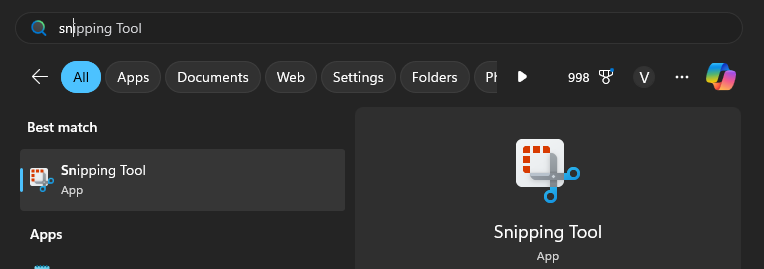
Schritt 4 : Aufnehmen - Ziehen Sie den gewünschten Screenshot über den Bildschirm. Beachten Sie, dass nun alles andere außer dem in Excel unter „Ausschneiden“ markierten Bereich verschwunden ist.
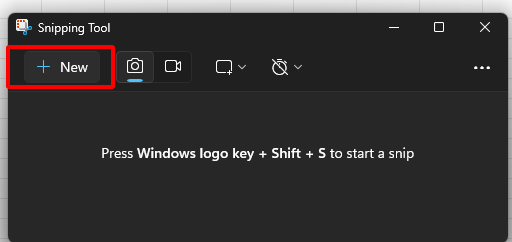
Schritt 5 : Als JPG speichern – Speichern Sie den Screenshot als Bild im JPG-Format.
Dies würde zwar funktionieren, wäre jedoch nicht so reibungslos oder perfekt, als wenn die Person spezielle Tools wie WPS Office verwenden würde.
Methode 3: Verwenden von Online-Konvertierungstools
Natürlich gibt es zahlreiche Online-Tools, die Ihnen bei der Konvertierung von Excel in ein JPG-Bild helfen. Die meisten haben jedoch entweder Dateigrößenbeschränkungen oder erfordern das Hochladen der Datei auf einen Drittanbieter-Server. Wenn Sie jedoch eine schnelle Konvertierung benötigen und nichts installieren möchten, finden Sie hier eine Lösung. So geht's:
Schritt 1 : Öffnen Sie einen beliebigen Online-Konverter zur Konvertierung von Excel in JPG, z. B. OnlineConvert.
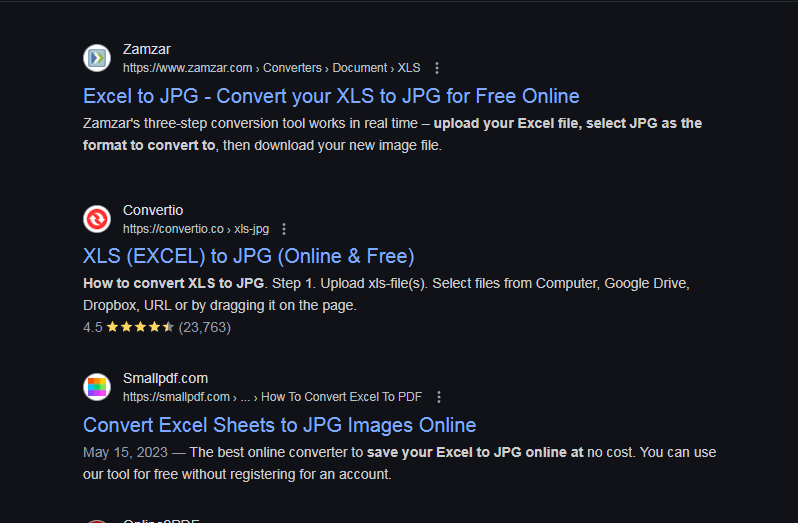
Schritt 2 : Laden Sie Ihre Excel-Datei hoch. Laden Sie die Excel-Datei gemäß den Anweisungen auf dem Bildschirm hoch.

Schritt 3 : Wählen Sie JPG als Ausgabeformat – Wählen Sie als Ausgabeformat JPG und starten Sie die Konvertierung.
Schritt 4 : Laden Sie die JPG-Datei herunter – Sobald die Konvertierung abgeschlossen ist, laden Sie das Bild im JPG-Format herunter.

Online-Tools sind zwar praktisch, können jedoch manchmal die Qualität der Konvertierung beeinträchtigen, insbesondere bei größeren Dateien.
Methode 4: Verwenden von Google Sheets und Google Drive
Wenn Sie Google Sheets verwenden und die Datei in JPG konvertieren möchten, gibt es hier eine effektive Problemumgehung:
Schritt 1 : Öffnen Sie die Excel-Datei in Google Sheets – Laden Sie Ihre Excel-Datei auf Google Drive hoch und öffnen Sie sie in Google Sheets.
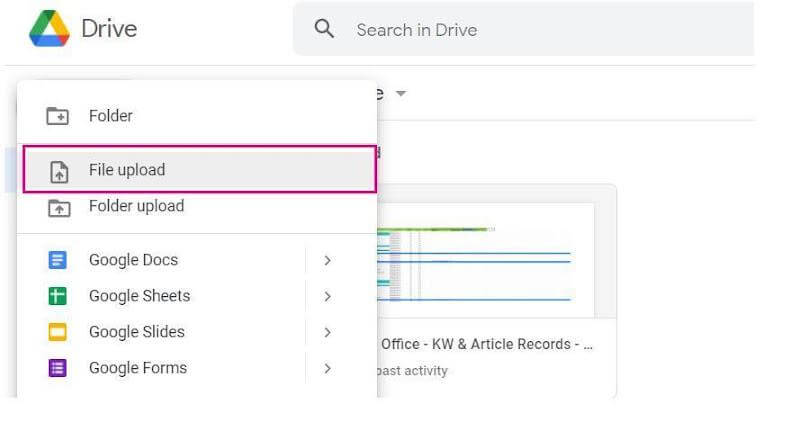
Schritt 2 : Region auswählen – Sie müssen in der Tabelle die bestimmte Region auswählen, die in ein Bild umgewandelt werden soll.
Schritt 3 : Screenshot – Machen Sie mit dem Screenshot-Tool auf Ihrem Computer einen Screenshot der ausgewählten Region.
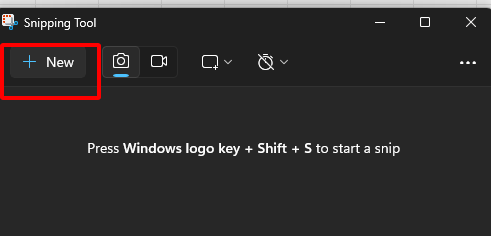
Schritt 4 : Als JPG speichern – Speichern Sie den Screenshot im JPG-Format.
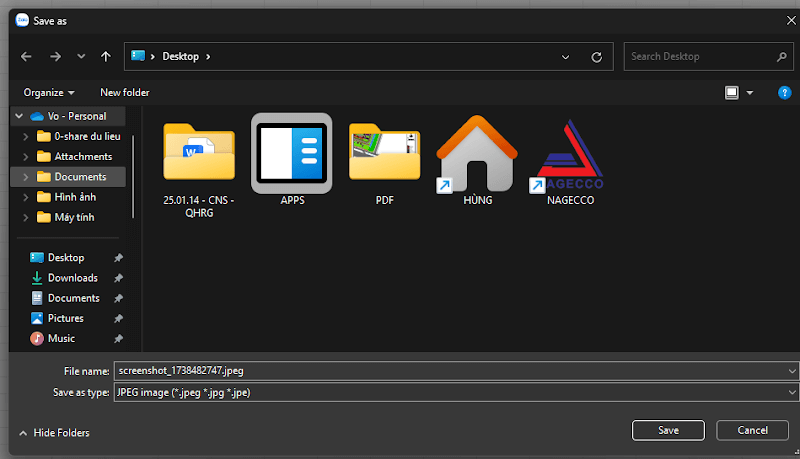
Dies funktioniert für grundlegende Konvertierungen, bietet jedoch nicht so viel Kontrolle oder Feinabstimmung wie eine voll funktionsfähige Desktopanwendung wie WPS Office.
Warum WPS Office bei der Konvertierung von Excel in JPG verwenden?
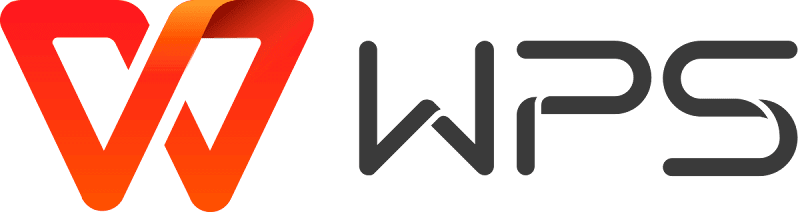
Die Verwendung von WPS Office zur Konvertierung von Excel in JPG bietet viele Vorteile . Dazu gehören unter anderem:
1. Die benutzerfreundliche Oberfläche macht WPS Office zu einem einfachen Konvertierungstool. Dieses Tool ist selbst für Anfänger und fortgeschrittene Endbenutzer sehr einfach zu bedienen.
2. Hochwertige Ausgabe: WPS Office stellt sicher, dass die Bilder aus Ihren Excel-Daten in JPG die höchstmögliche Qualität aufweisen und die Integrität Ihrer Originaldaten, ob Texte oder Diagramme, erhalten bleibt.
3. Flexibel: Sie können das Bild ganz oder teilweise teilen. Mit WPS Office können Sie außerdem die Bildgröße ändern und die gewünschte Qualität einstellen, bevor Sie das Bild ins JPG-Format konvertieren.
4. Plattformübergreifende Unterstützung : WPS Office läuft unter Windows, Mac, Android und iOS. Das bedeutet, dass Sie die Dateien auf jedem Gerät, mit dem Sie arbeiten, problemlos in JPG konvertieren können.
Mit all den oben genannten Vorteilen ist WPS Office vielseitig einsetzbar. Sie können Ihre Excel-Dateien zuverlässig in JPG konvertieren.
FAQs
1. Kann ich Excel auf meinem Telefon in JPG konvertieren?
Ja, WPS Office gibt es sowohl für Android als auch für iOS. Mit diesen Anwendungen können Sie ein Excel-Dokument in ein JPG-Format mit Screenshot-Optionen konvertieren. –
2. Wie konvertiere ich eine Datei, sodass das generierte JPG eine viel bessere Qualität aufweist?
Durch WPS stellen Sie sicher, dass Sie beim Speichern Ihres Ergebnisses die Beibehaltung der Einstellungen für die hochauflösende Bildaufnahme durchlaufen.
3. Gibt es eine kostenlose Möglichkeit, Excel in JPG zu konvertieren?
Sie könnten die kostenlose Version von WPS Office verwenden, mit der Sie Excel in das JPG-Format konvertieren können. Es gibt zwar auch andere kostenlose Optionen im Internet, diese weisen jedoch in der Regel gewisse Einschränkungen hinsichtlich der Funktionen oder der Größe auf.
Zusammenfassung
Kurz gesagt: Die Konvertierung von Excel-Dateien in JPG ist eine praktische Möglichkeit, Daten eindrucksvoll zu teilen und zu präsentieren. Wir haben WPS Office , Microsoft Excel mit Snipping Tool, Online-Tools und Google Sheets ausprobiert. Obwohl alle diese Möglichkeiten funktionieren, ist WPS Office hinsichtlich Effizienz, Konvertierungsqualität und Benutzerfreundlichkeit nach wie vor das effektivste. Dank KI-gestützter Funktionen ermöglicht WPS Office einfache, schnelle und reibungslose Konvertierungen auf Desktop-PCs und Mobilgeräten. WPS Office unterstützt zudem alle Arten weiterer Dateikonvertierungen, wie die Konvertierung von JPG nach Word sowie von JPG nach PDF, und erleichtert Ihnen so die Arbeit.




